戴尔电脑更新卡住了该咋办 戴尔电脑系统更新卡住无法完成更新
时间:2023-09-01 来源:互联网 浏览量:
戴尔电脑更新卡住了该咋办,当我们使用戴尔电脑时,难免会遇到一些问题,其中之一就是系统更新卡住无法完成更新的情况。当我们正准备享受新功能和修复问题时,这种困扰无疑会带来一些不便。但不用担心,我们可以采取一些措施来解决这个问题。在本文中我们将探讨戴尔电脑系统更新卡住的原因以及解决方案,帮助您重新启动更新并让电脑正常运行。无论是初学者还是有经验的用户,本文都将提供有用的建议和指导,帮助您应对这一常见问题。
具体步骤:
1.首先,保持电源连接,长按电脑开机键5——10秒钟关闭电源。再重新开机,看能否正常进入系统。不能进入系统,接着做第二步。

2.在系统中, 找到电源, 按住Shift键同时点击“重启”,如果重启之后出现这个界面。别担心,它是电脑的自我扫描,请等他扫描完在进行下面操作。扫描结束后,电脑回发出叮的一声,在这个界面选择继续
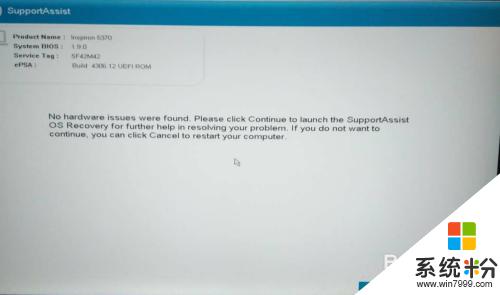
3.选择“疑难解答”

4.3. 选择“factory image”
备注:恢复电脑:使用的是windows的文件还原功能还原,还原的系统可能无法激活。或则其他文件丢失,个人文件保留。
初始化电脑:同上,只是清除了所有的个人文件。类似于重装,可能需要系统光盘才能还原
高级选项: 进入win7 F8 高级修复选项菜单,可以进入安全模式,系统还原点还原系统,调试等。
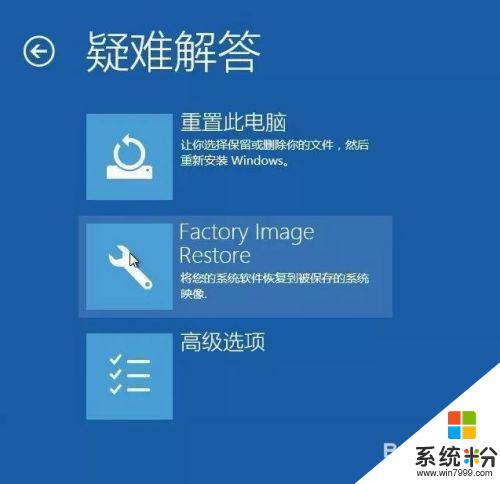
5.然后到下图界面直接下一步即可
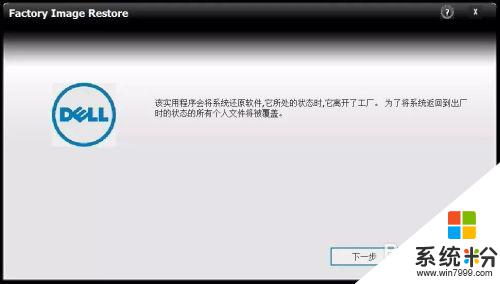
6. 点击 勾选确认恢复选择之后 下一步 就可以开始还原
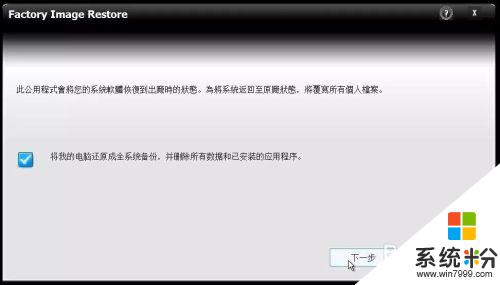
7.开始还原界面,还原时间大概10分钟左右即可将系统还原至出厂状态
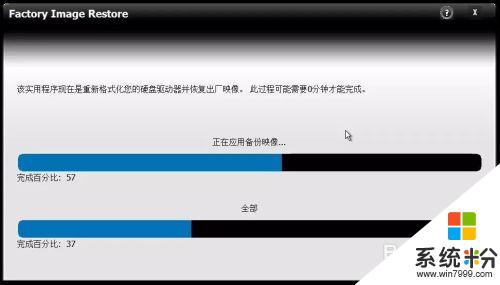
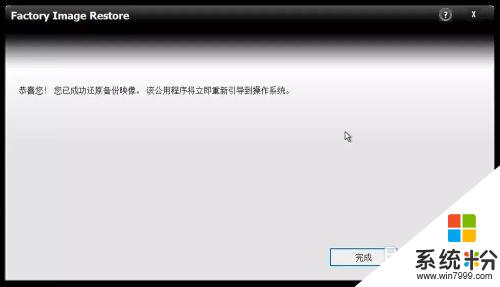
以上是戴尔电脑更新卡住的解决方法,如果需要,请按照以上步骤进行操作,希望对您有所帮助。
我要分享:
电脑软件热门教程
- 1 如何将磁盘由FAT32转换成NTFS格式 将磁盘由FAT32转换成NTFS格式的方法有哪些
- 2 小米40寸电视死机无法开机如何恢复 小米40寸电视死机无法开机怎样恢复
- 3 怎样把U盘设置为电脑锁 把U盘设置为电脑锁的方法
- 4iphone音量键坏了,苹果手机音量键坏了如何解决
- 5怎样让Windows8运行不兼容的程序和游戏 让Windows8运行不兼容的程序和游戏的方法
- 6wemall微信商城系统源码如何购买下载 wemall商业版源码怎么解决
- 7iPhone4触摸屏失灵怎么解决 iPhone4触摸屏失灵怎么处理
- 8无法使用系统磁盘管理分区怎么办 为什么无法使用系统磁盘管理分区
- 9wampserver如何改端口 wampserver改端口的办法
- 10使用手机硬件检测工具的详细教程 使用手机硬件检测工具的图文教程
